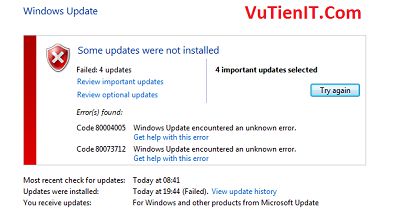
Error 0x80073712 là một lỗi phổ biến mình nhận thấy rằng nhiều bạn gặp phải khi bạn cố gắng tải các bản cập nhật mới nhất có Windows 10 1703. Vậy đâu là nguyên nhân dẫn tới lỗi đó? Cách khắc phục nào cho hiệu quả? Câu trả lời sẽ được giải đáp ở bài viết này.
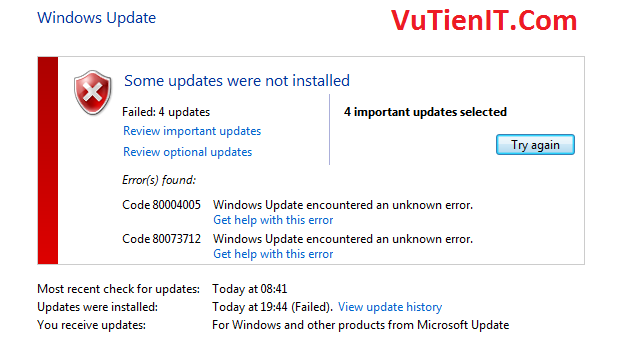
Nguyên nhân lỗi 0x80073712
Khi bạn mở Windows Update nên để cập nhật thì sẽ xuất hiện thông báo lỗi tương tự như trên. Nguyên dân dẫn tới tình trạng này dó bạn cập nhật không đúng cách và dẫn tới tình trạng các file, tập tin khi tải về bị sai lệch hay bị thiếu cho nên nó sẽ bị như vậy.
Như thế nào là không đúng cách? Nôm la bản chỉ cần hiểu là nguồn bạn tải bản cập nhật về không đáng tin cậy hoặc có thể đường truyền Internet bị gặp vấn đề gì đó dẫn tới tải File không được đầy đủ trọn vẹn
Khắc phục lỗi 0x80073712
Ở đây thì mình xin đưa ra 2 giải pháp cho bạn có thể áp dụng vào.
Sử dụng Disk Cleanup
Cái này quá quen thuộc nếu bạn hay sử dụng tới nó để dọn rác của hệ thống máy tính của mình. Bạn hãy áp dụng nó vào trường hợp này. Bạn cần đảm bảo là phải xóa các tập tin tạm đi nhé. Để khi bạn cập nhật lại nó sẽ tải lại các file từ đầu để đảm bảo tính toàn vẹn dữ liệu.
Bạn chuột phải vào ổ chứa hệ điều hành của bạn. Ở đây của mình là ổ C chọn Properties
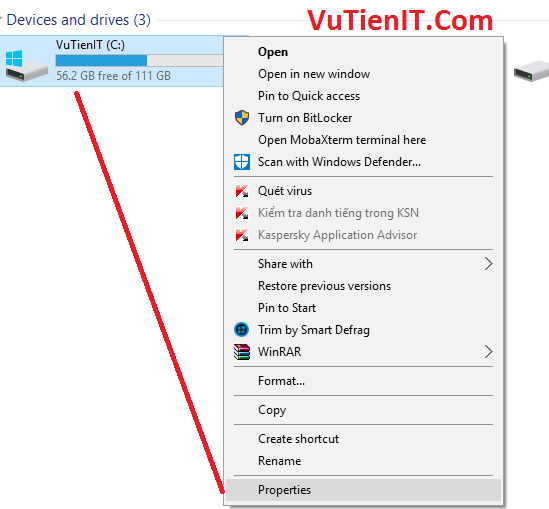
Sau đó bạn vào Disk Cleanup lập tức hệ thống sẽ quét các tập tin rác, các file Tạm hiện có trên ổ hệ điều hành.
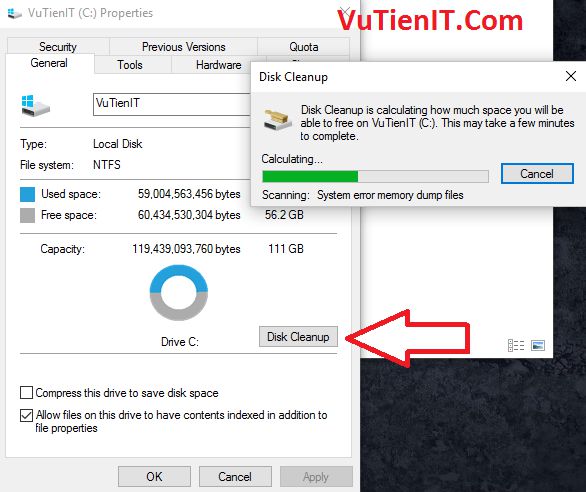
Khi quét xong nó sẽ liệt kê cho bạn các danh sách dữ liệu không cần thiết mà bạn có thể loại bỏ được. Bạn hãy tích chọn hết mọi thứ và nhấn OK
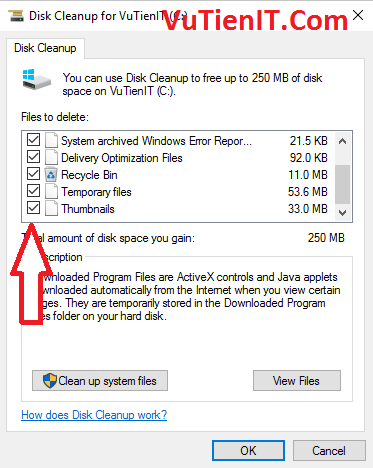
Một cảnh báo hiện nên bạn chỉ cần nhấn vào Delete files là xong. Bây giờ bạn hãy cập nhật lại hệ thống đi nhé.
Sử dụng công cụ Media Creation Tool
Trong trường hợp bạn thực hiện cách bên trên mà không được thì ta sẽ sử dụng tới phần mền Media Creation Tool này để khắc phục. Với công cụ này cũng không khó khăn lắm. Nó sẽ giúp bạn tải các bản cập nhật mới nhất hoặc tải toàn bộ 1 file Win.
Ở đây là bạn đang muốn cập nhật nên phiên bản mới nhất là 1703 thì bạn chọn tùy chọn là tải bản cập nhật. Bạn có thể tham khảo trên Google có khá nhiều bài viết hướng dẫn rất dễ thôi.
Tổng Kết
Trên đay mình đã đưa ra 2 cách cơ bản giúp bạn sửa được thông báo lỗi 0x80073712 khi bạn cố gắng tải bản cập nhật 1703 nhưng không thành công! Chúc bạn thành công!
